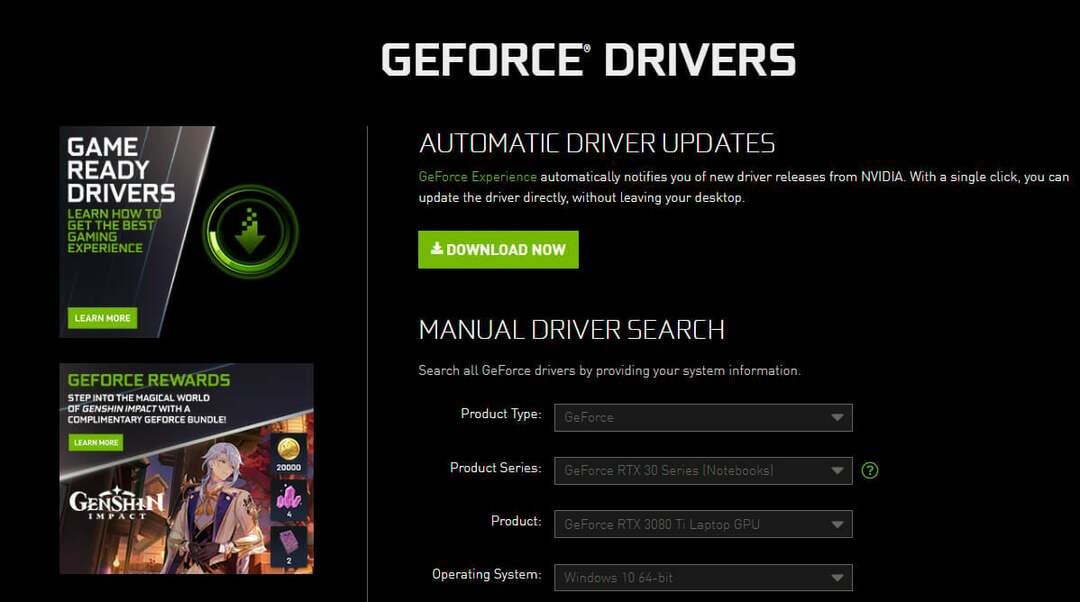Uurige kõike, mida on vaja teada
- The UXDS-teenus, mis on lingitud NVIDIA graafikadraiveriga, takistab sageli arvuti väljalülitamist ja see tuleb järsult katkestada.
- Probleem tekib rikutud süsteemifailide või draiveri vigase versiooni tõttu.
- Asjade parandamiseks lülitage sellegipoolest välja, värskendage draiverit või teostage muude lahenduste hulgas süsteemi taastamine.
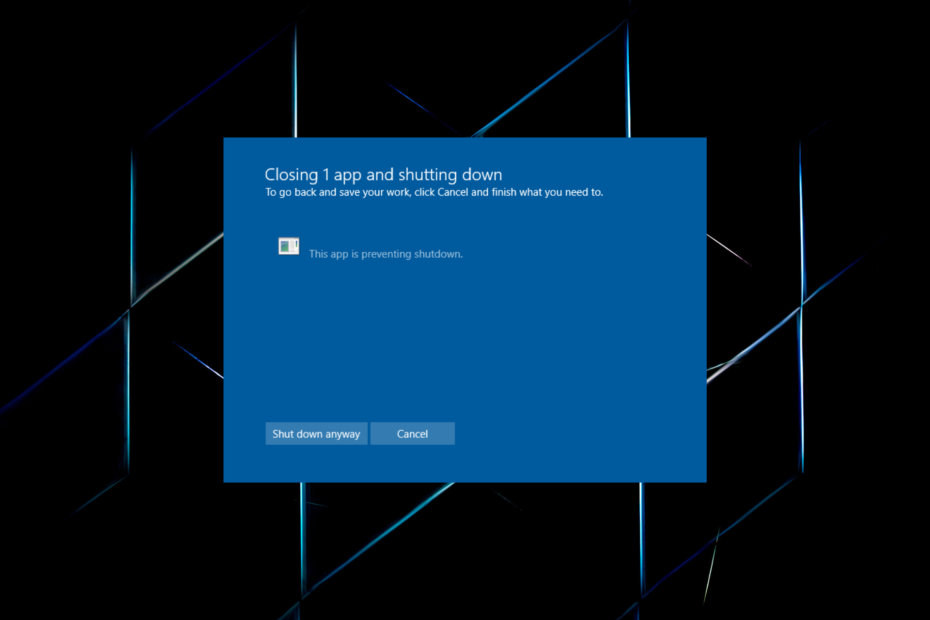
XINSTALLIMINE Klõpsates ALLALAADIMISE FAILIL
- Laadige alla ja installige Fortect arvutis.
- Käivitage tööriist ja Alustage skannimist
- Paremklõpsake Remontja parandage see mõne minuti jooksul.
- 0 lugejad on Fortecti juba sel kuul alla laadinud
Sadu teenuseid ja protsessid töötavad arvutis, millest mõned on sisseehitatud, teised aga kolmanda osapoole programmidest ja draiveritest. Ja ideaaljuhul ei tohiks need põhjustada probleeme, eriti
väljalülitamise probleemid. Kuid see pole alati nii ja paljud teatasid sellest uxdservice takistab väljalülitamist.Siin, kui kasutajad proovivad arvutit välja lülitada, kuvatakse hüpikaken, mis ütleb neile UXDS-teenus taustal töötamine tuleb esmalt sulgeda. Ja kuigi Windows teeb seda automaatselt, võtab see veidi aega. Niisiis, uurime, kuidas saate asjad käima saada.
Mis on UXDService Windows 10?
The UXDS-teenus on lingitud NVIDIA graafikadraiveritega ja kasutajatel, kellel on installitud NVIDIA adapter, on see arvutis. Olemasoleva teabe kohaselt ei kujuta protsess endast mingit kahju ja on täiesti ohutu käitada, kuid sellest tulenevad seiskamisprobleemid on murettekitavad.
Siin on mõned põhjused, miks kasutajad seda saavad UXDS-teenus viga Windowsis:
- Rikutud süsteemifailid: selliste arvutiga seotud probleemide puhul on sageli põhjuseks rikutud süsteemifailid süüdistama. Need põhjustavad mitmeid probleeme ja mõnel juhul isegi a BSOD.
- Lollakas draiveri värskendus: Kui probleem ilmnes pärast seda NVIDIA draiverite värskendamine, tõenäoliselt käivitab see sõnumi viimase versiooni viga.
- Valesti konfigureeritud toiteseaded: arvuti toiteseaded peavad olema õigesti konfigureeritud, et väljalülitamine toimuks sujuvalt. Kuid kolmanda osapoole rakendused või isegi tahtmatud muudatused võivad siin põhjustada valesid seadistusi.
Kuidas UXDService'i vigu parandada?
Enne kui asume veidi keerukate lahenduste juurde, on siin mõned kiired lahendused, mida proovida:
- Klõpsake nuppu Lülita siiski välja jätkamiseks nuppu.
- Kontrollige saadaolevaid Windowsi värskendusi ja installige kõik ootel olevad värskendused.
- Enne arvuti väljalülitamist kontrollige, kas uxdservice kuvatakse Tegumihaldurja lõpetage protsess.
Kui ükski ei tööta, liikuge järgmisena loetletud paranduste juurde.
1. Parandage rikutud süsteemifailid
- Vajutage Windows + R avama Jookse, tüüp cmd, ja vajuta Ctrl + Shift + Sisenema.
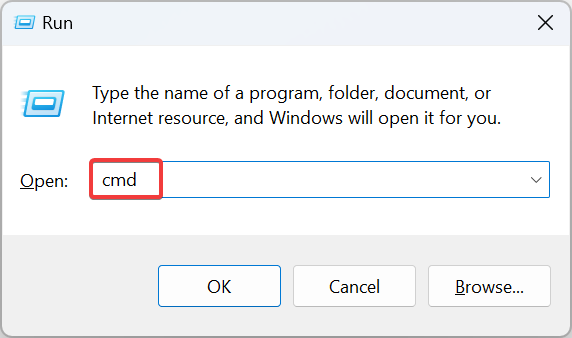
- Klõpsake Jah aastal UAC viip.
- Kleepige järgmised kolm käsku ükshaaval ja vajutage Sisenema pärast iga käivitada DISM tööriist:
DISM /Võrgus /Cleanup-Image /Kontrollige tervistDISM /Võrgus /Cleanup-Image /ScanHealthDISM /Võrgus /Puhastuspilt /Taasta tervis - Nüüd käivitage see käsk SFC skannimine:
sfc /scannow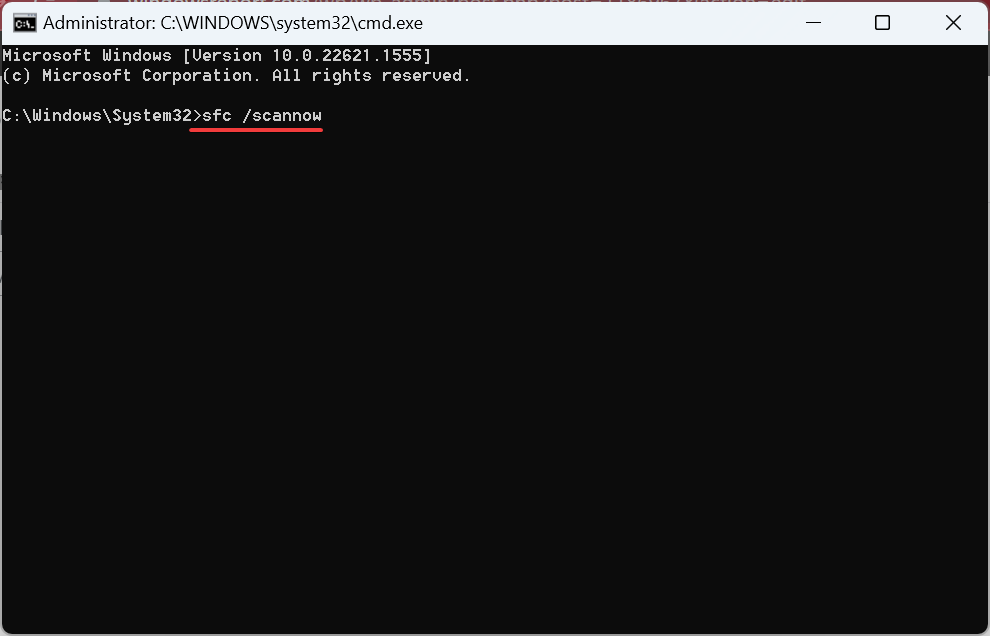
- Lõpuks taaskäivitage arvuti, et muudatused jõustuksid.
Kui silmitsi UXDS-teenus rakenduse viga, peaks teie esmane lähenemisviis olema parandage rikutud süsteemifailid. Selleks on kõige parem käivitage DISM-tööriist ja SFC-skannimine, et asjad tööle panna.
2. Värskendage graafika draiverit
- Vajutage Windows + X avada Võimas kasutaja menüü ja valige Seadmehaldus nimekirjast.
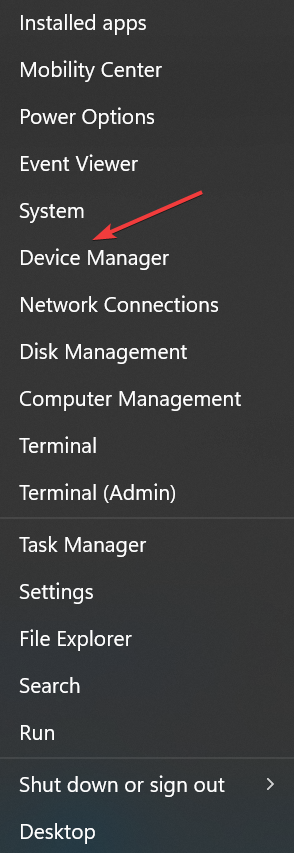
- Laiendage Ekraani adapterid sisestusest paremklõpsake NVIDIA graafikaadapterja valige Uuenda draiverit.
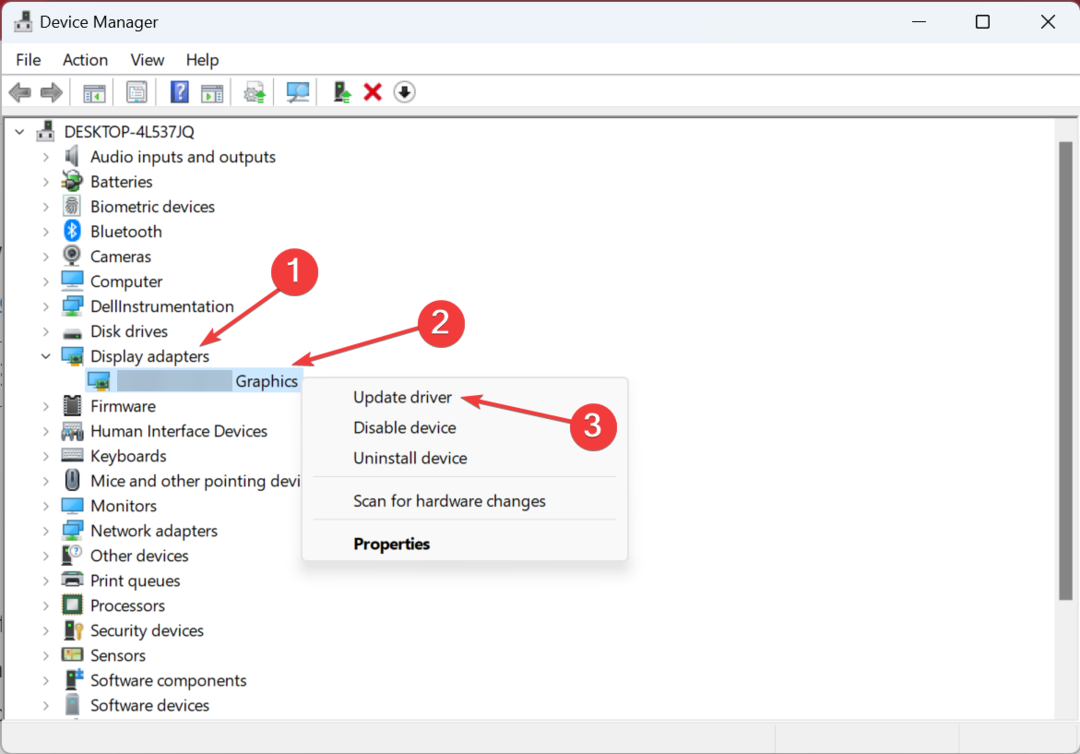
- Valige Otsige automaatselt draivereid ja oodake, kuni Windows installib parima saadaoleva draiveri.
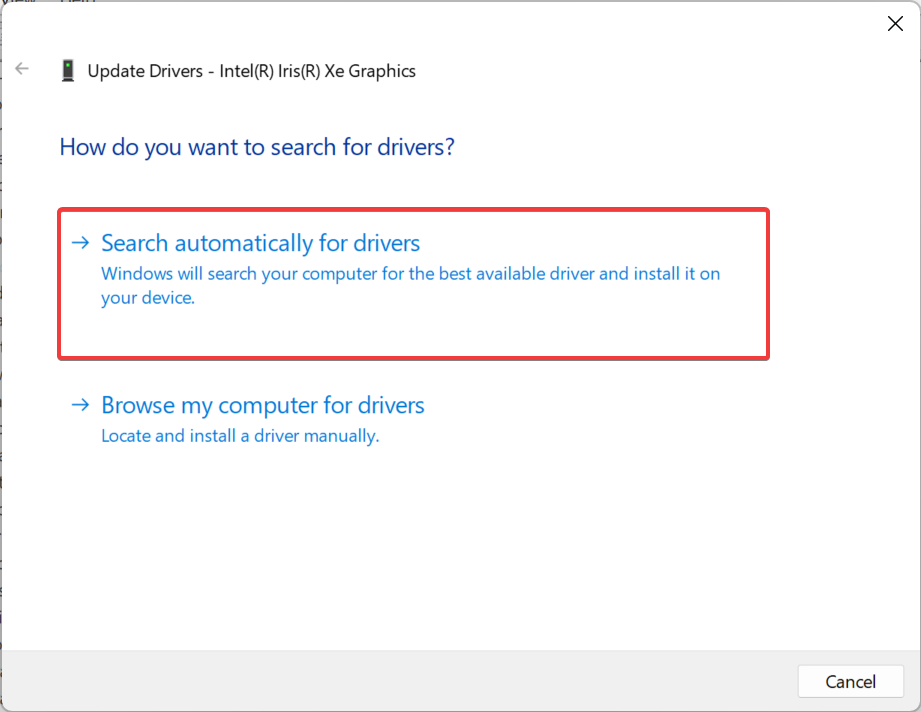
Sageli on see an aegunud draiver mis käivitab probleeme, mis viivad UXDS-teenus seiskamise vältimine. Ja sel juhul peaks ideaalne lähenemine olema värskendage graafika draiverit. Kui paremat versiooni kohapealt ei leia, saate seda alati teha installige uusim draiver käsitsi alates NVIDIA veebisait.
Lisaks draiveriversioonide käsitsi installimisele saate kasutada spetsiaalset tarkvara, nagu DriverFix, et hankida automaatselt uusimad värskendused oma aegunud või puuduvate draiverite jaoks.
⇒Hankige DriverFix
3. Graafikadraiveri värskendamine
- Vajutage Windows + S avama Otsing, tüüp Seadmehaldus tekstiväljal ja klõpsake vastavat otsingutulemust.
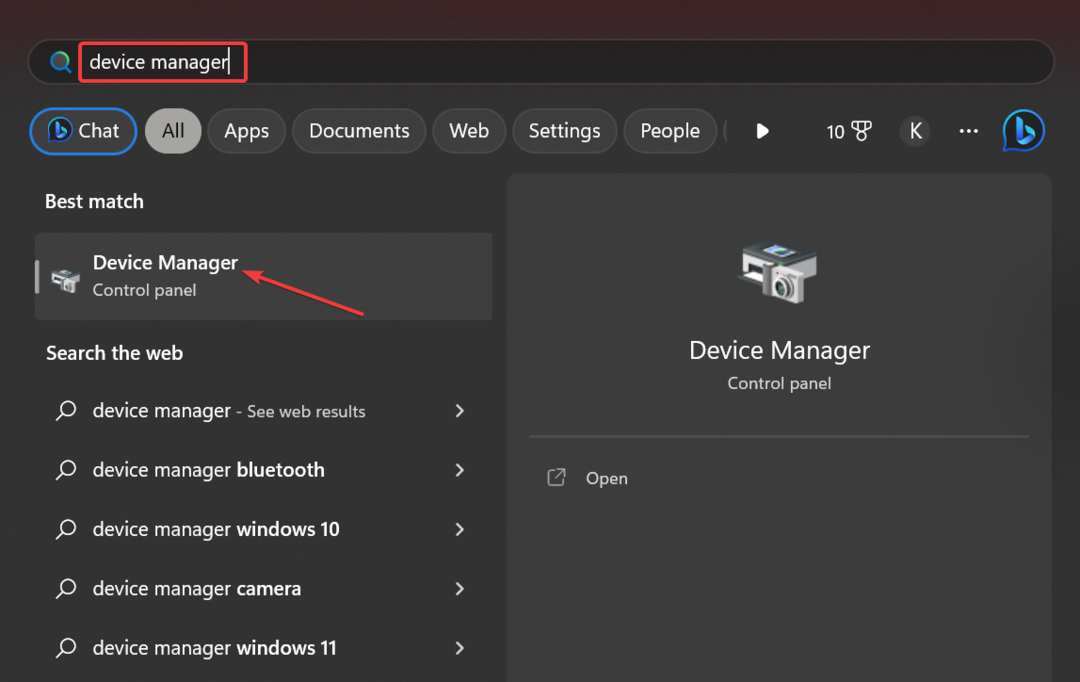
- Topeltklõpsake ikooni Ekraani adapterid sisestusest paremklõpsake NVIDIA adapter, ja vali Omadused.
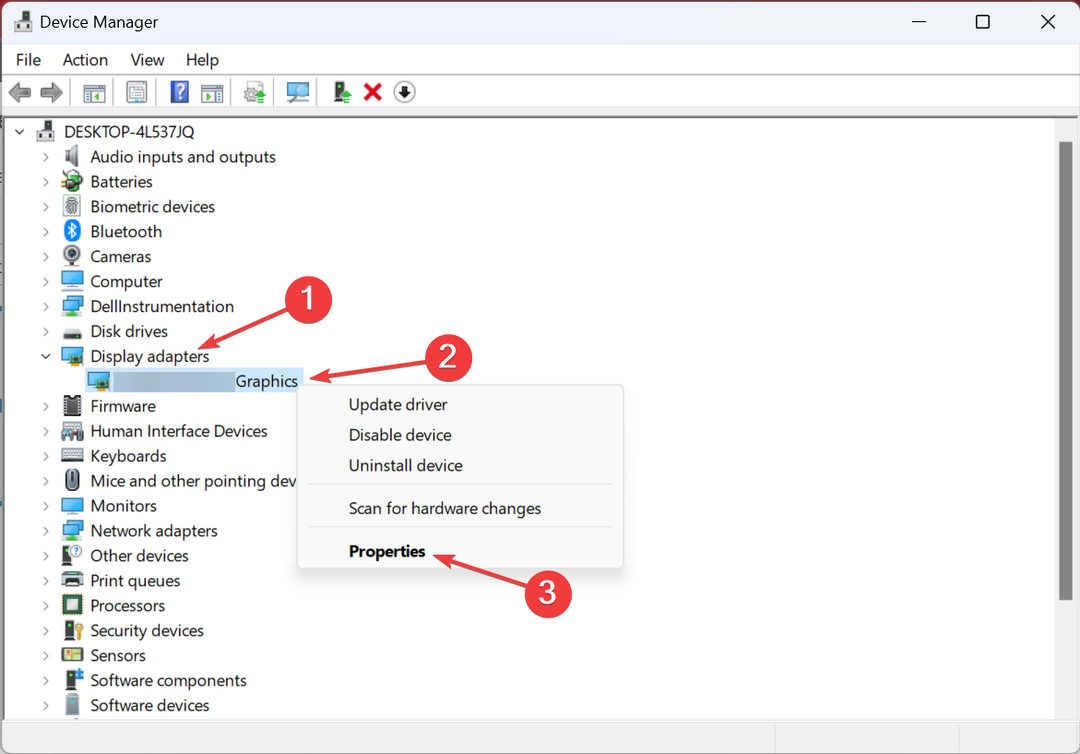
- Navigeerige lehele Autojuhid vahekaarti ja klõpsake nuppu Roll Back Driver.
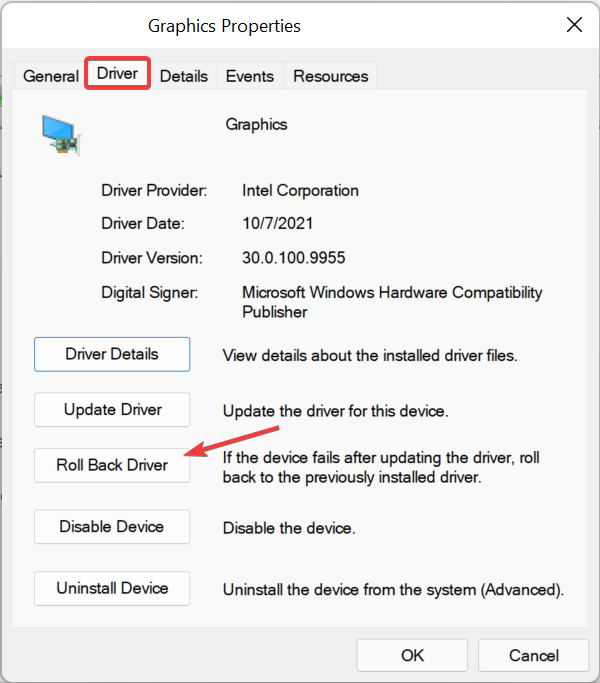
- Valige tagasipööramise põhjus või sisestage see tekstiväljale ja klõpsake nuppu Jah jätkama.

- Kui see on tehtud, taaskäivitage arvuti, et muudatused rakenduksid.
Paljude kasutajate jaoks, kes saavad UXDS-teenus seiskamise tõrge, põhjustas probleemi viimase NVIDIA draiveri viga. Niisiis, pöörduge tagasi eelmise draiveri versiooni juurde, siis keelata automaatsed värskendusedja oodake uue plaastriga versiooni avaldamist.
- 0x80005000 Tundmatu viga: 3 viisi selle parandamiseks
- Libstdc++-6.dll ei leitud: kuidas seda parandada või uuesti alla laadida
4. Keela kiire käivitamine
- Vajutage Windows + R avama Jookse, tüüp kontrollpaneel tekstiväljal ja vajuta Sisenema.
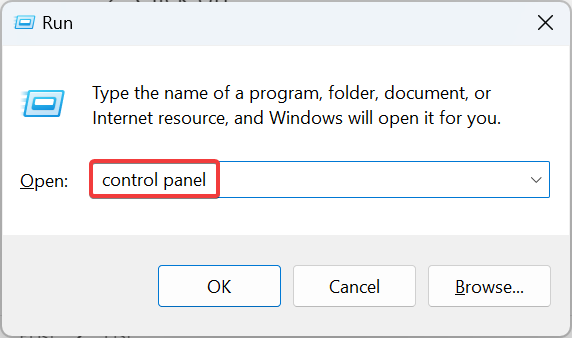
- Kliki Süsteem ja turvalisus.
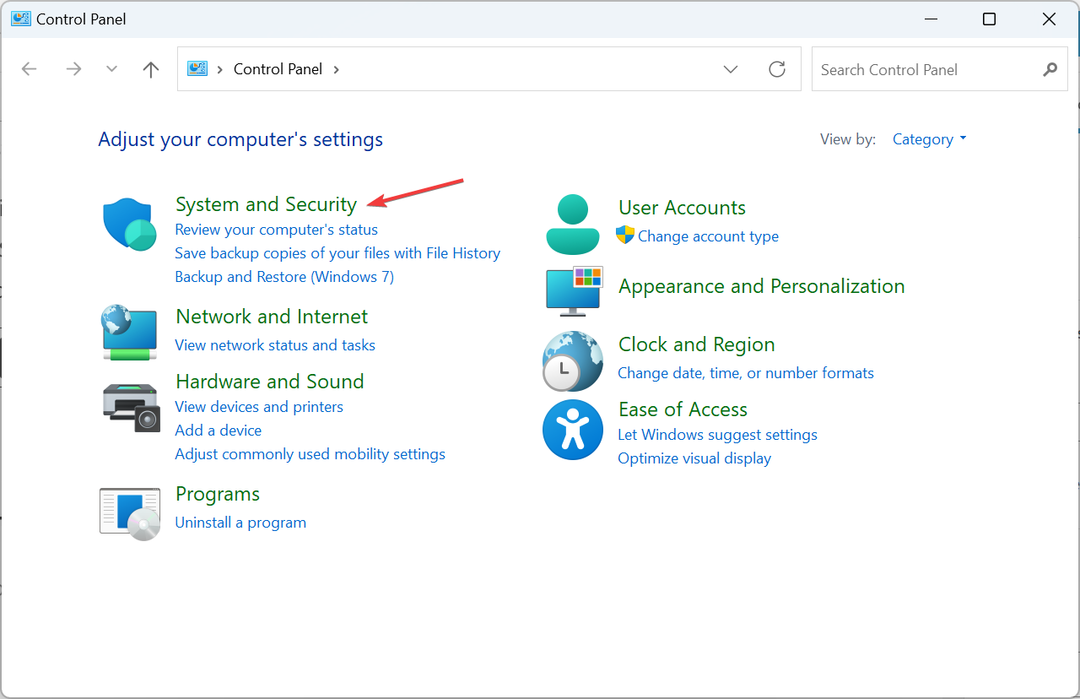
- Klõpsake Muutke toitenuppude tegevust all Toitevalikud.
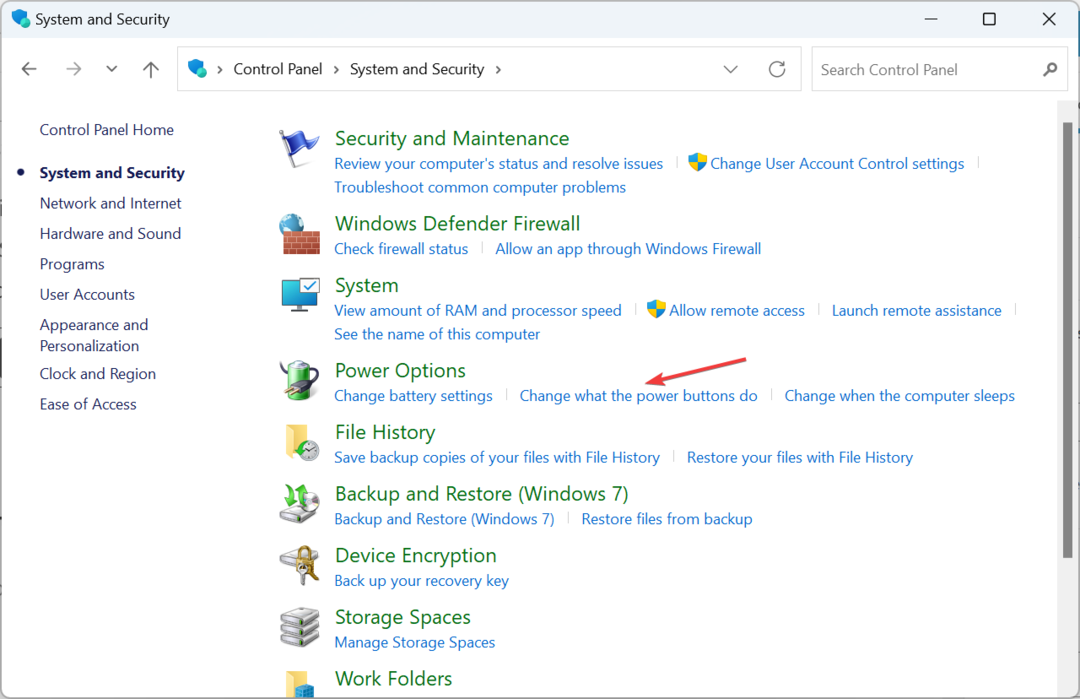
- Nüüd klõpsake nuppu Muutke seadeid, mis pole praegu saadaval.
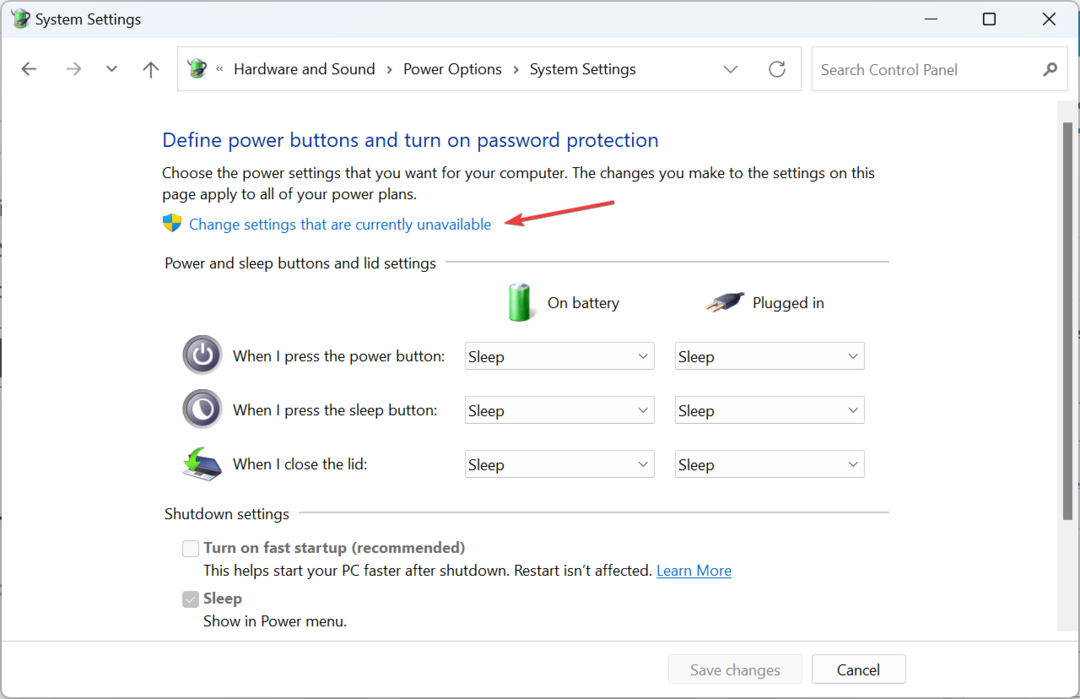
- Tühjendage märkeruut Lülitage sisse kiire käivitamineja klõpsake nuppu Salvesta muudatused.
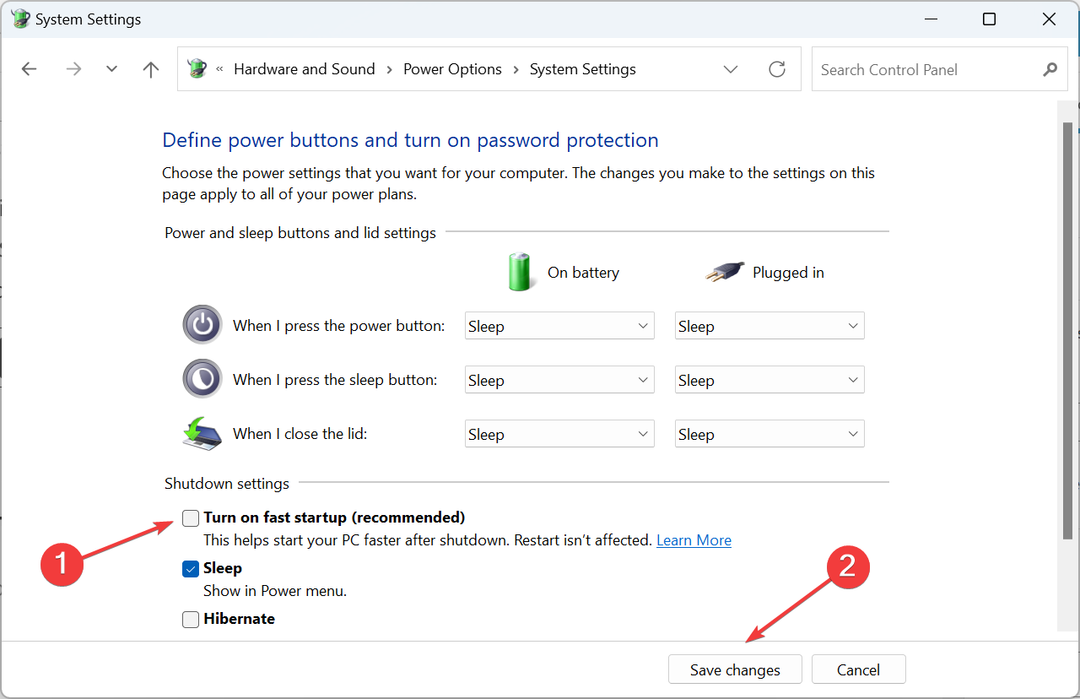
Mõned kasutajad leidsid, et vastutav on ka Fast Startup, sisseehitatud funktsioon, mis lülitab arvuti väljalülitamisel kiiremini sisse UXDS-teenus Windows 10 väljalülitamise vältimine ja selle keelamine tegi selle triki.
5. Tehke süsteemi taastamine
- Vajutage Windows + R avama Jookse, tüüp rstrui.exe tekstiväljal ja klõpsake nuppu Okei.
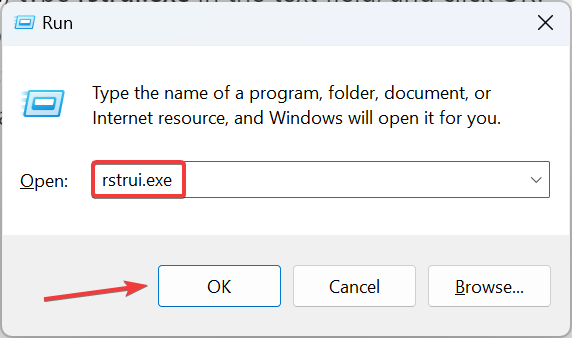
- Valige Valige mõni muu taastepunkt ja klõpsake Edasi jätkama.
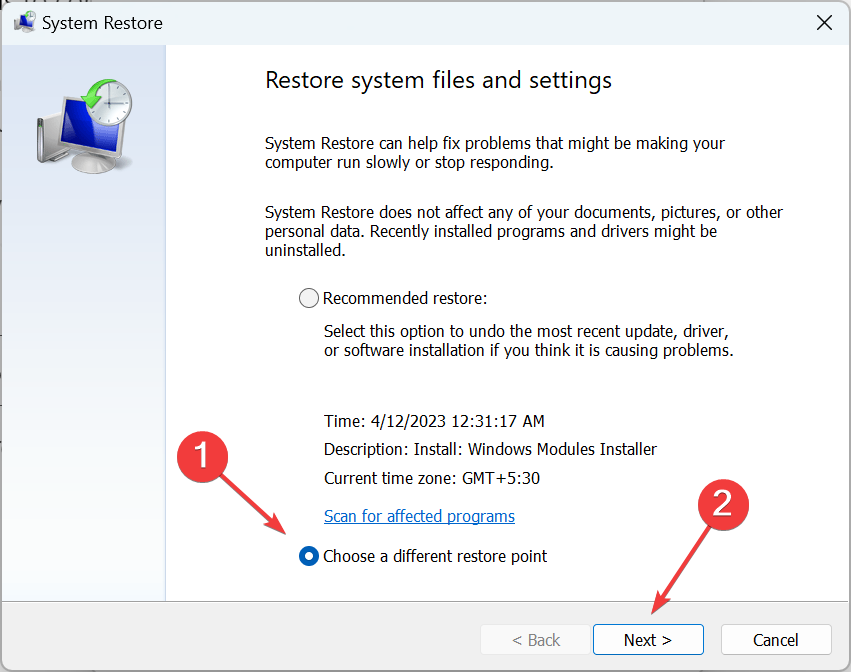
- Valige loendist taastepunkt ja klõpsake nuppu Edasi.
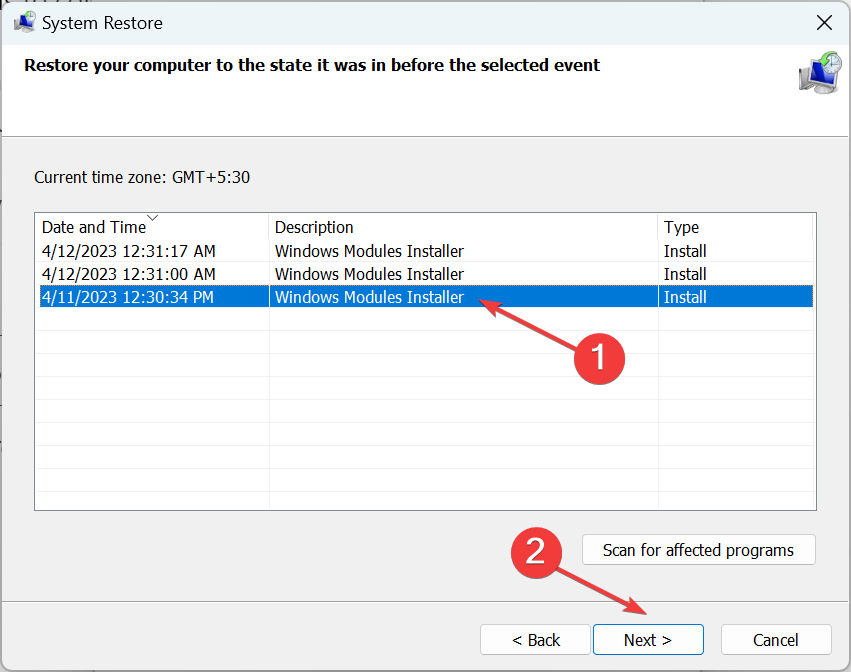
- Nüüd kontrollige taastamise üksikasju ja seejärel klõpsake nuppu Lõpetamaja oodake, kuni protsess on lõpule viidud.
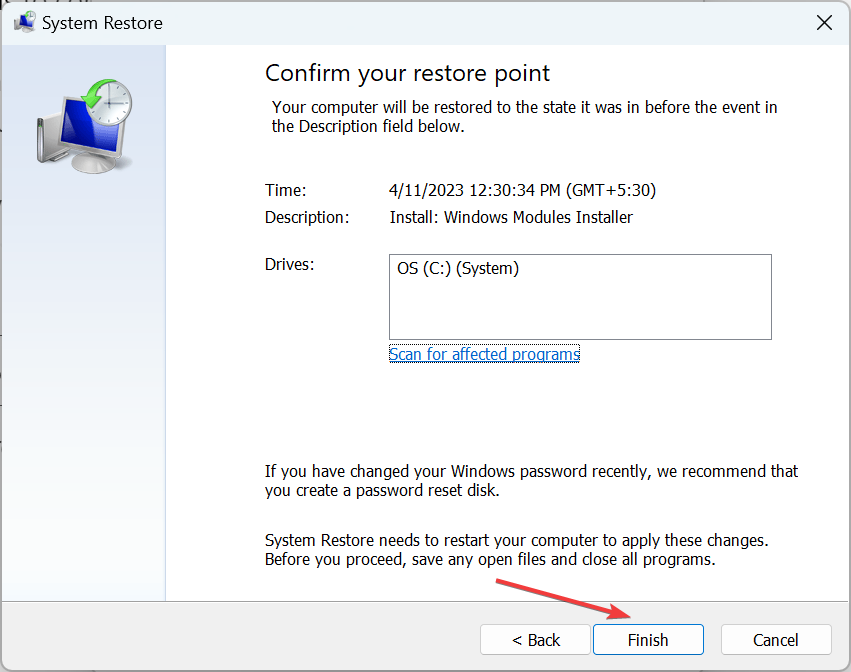
See on kõik! Pärast süsteemi taastamist UXDS-teenus seiskamisviga tuleks lõplikult parandada juhuks, kui selle põhjustab hiljutine süsteemimuudatus. Ja mis kõige parem, te ei kaota selle käigus ühtegi faili, kuigi mõned hiljutised rakendused võidakse eemaldada.
Enne lahkumist kontrollige, kuidas seadistage väljalülitustaimer ja luua väljalülitusvõti Windowsis.
Kui teil on küsimusi või soovite jagada, milline lahendus teie jaoks töötas, kirjutage allpool kommentaar.
Kas teil on endiselt probleeme?
SPONSEERITUD
Kui ülaltoodud soovitused ei ole teie probleemi lahendanud, võib teie arvutis esineda tõsisemaid Windowsi probleeme. Soovitame valida kõik-ühes lahenduse nagu Fortect probleemide tõhusaks lahendamiseks. Pärast installimist klõpsake lihtsalt nuppu Vaata ja paranda nuppu ja seejärel vajutage Alusta remonti.